
WorkoutWednesday Week43について考えてみるシリーズ②
こんばんは。Riekoです。
WorkoutWednesdayについて考えるシリーズ、2回目です。
前回の記事はこちら
間違ったやり方から持ち直していく
前回紹介しました初心者がやりがちなポイントから、
正解へ近づけていきます。
まず、カスタム日付を作成していきます。
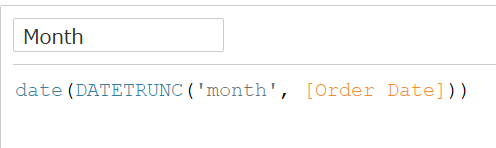
結局はオーダー日の月なのですが、DATETRUNCを使って、月の開始日で丸めています。
これを
列において、「属性」にする
詳細において、「正確な日付にする」
ように実施してください。
そして、前回ご紹介した[Columns]と[Rows]の方向を変えていくことが、
子のチャレンジの肝になります。
「次を使用して計算」を変える
[Rows]及び[Columns]の表計算の編集を開き、
以下のように設定してください。
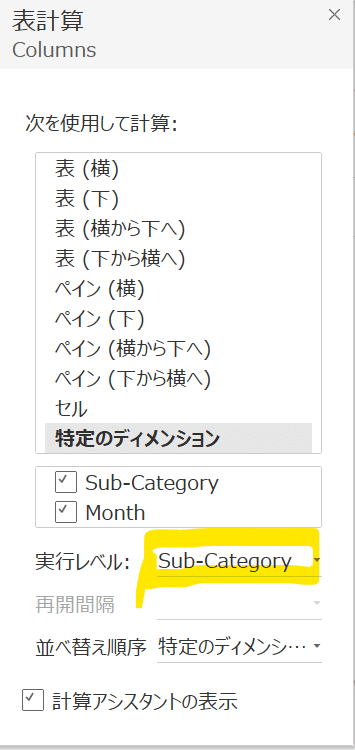
「特定のディメンション」から[Sub-Category]とカスタム日付の[Month]を選びます。
そして、「実行レベル」を[Sub-Category]にすることがポイントです。
デフォルトでは、「最も深い」になっています。
すると不思議、このように。
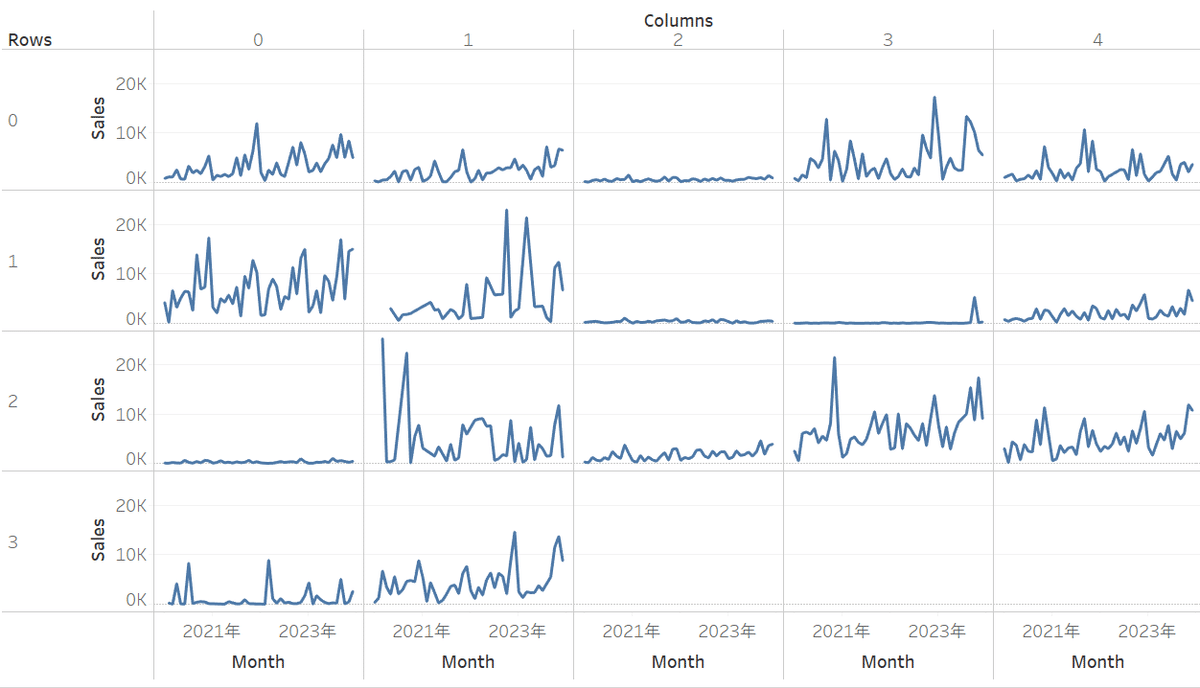
「実行レベル」とは?
「実行レベル」は、「特定のディメンション」で2つ以上のディメンションを選択した時に、どのレベルで番号を振るか、というものです。
詳細は別のブログでも解説されていますので、ここではこのチャレンジでの考え方についてご紹介したいと思います。
こういう、表計算の方向で迷ったときに役に立つのがINDEX()です。
ラベルの設定については後述するのですが、完成したvizの、ラベルを設定したAVG(1)のところにINDEX()を入れてあげます。
デフォルトではこうなります

48, 96, 144…と48ずつ増えていますね。これは12か月×4年でオーダー日の月の48か月分を示しています。サンプルスーパーストアが4年分なのでこうなりますね。
つまり、[Month]に従って番号が振られています。
複数設定した「特定のディメンション」のうち、最も深いディメンション、つまり[Month]に従って計算されています。
ここでは、[Sub-Category]に従って番号を振りたいので、
「実行レベル」を[Sub-Category]にしてあげます。

きちんと、サブカテゴリの順に1~17になっていますね。
あとは、ヘッダの調整や、INDEX()を抜くなど綺麗にしてあげてください。
ラベルを右上に表示する
見本のvizで綺麗に表示されている、ラベルを右端に表示する方法も補足しておきます。
通常[Sub-Category]を「テキスト」に入れただけだと、線に対してラベルが付くので、綺麗に右端に表示されません。
そこで、AVG(1)を使います。(MIN(1)でも同様です。)
行にAVG(1)を入れる
AVG(1)の「テキスト」に、[Sub-Category]を入れる。
SalesとAVG(1)を二重軸にする
配置を「上位 右」にする
以上で完成です。お疲れ様でした!

おわりに
いかがでしたでしょうか?
①では、尻切れトンボで終わってしまいすみませんでした。
これまでの反省から、記事が長くなってしまうのを防ぐため2回に分けました。
実行レベルは普段使うことはあまりないと思うのですが、
このようなパネルチャートで使えることを知っておくと、
きっと役に立つんじゃないかと思います。
このWoWのチャレンジで私はパネルチャートが好きになったので、
きっと実務やMoMなどで活用できるんじゃないかと思います。
最後まで読んでいただきありがとうございました!
Rieko
この記事が気に入ったらサポートをしてみませんか?
